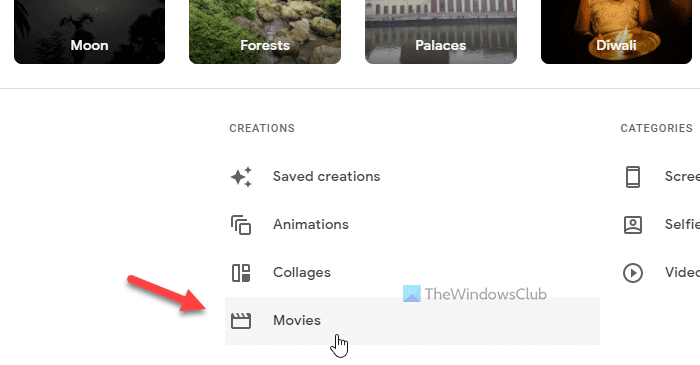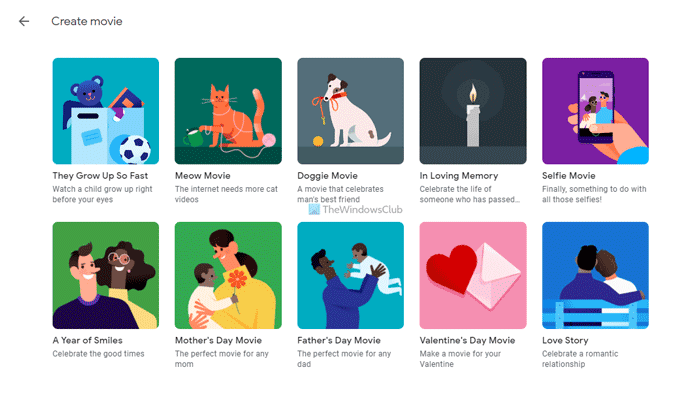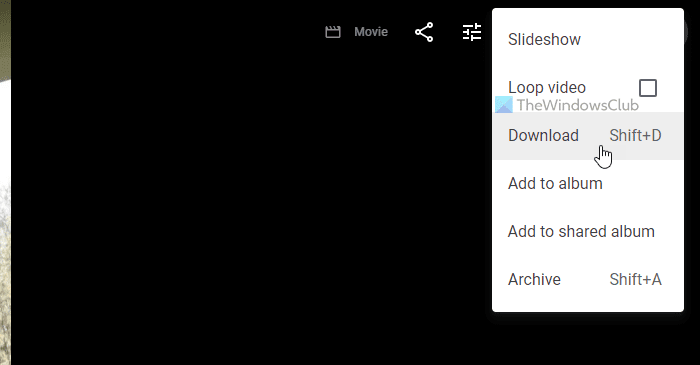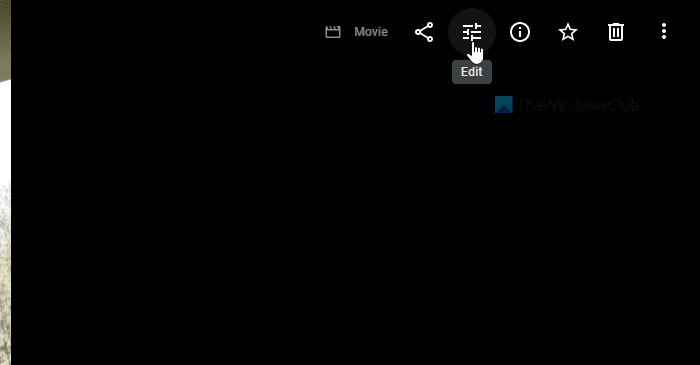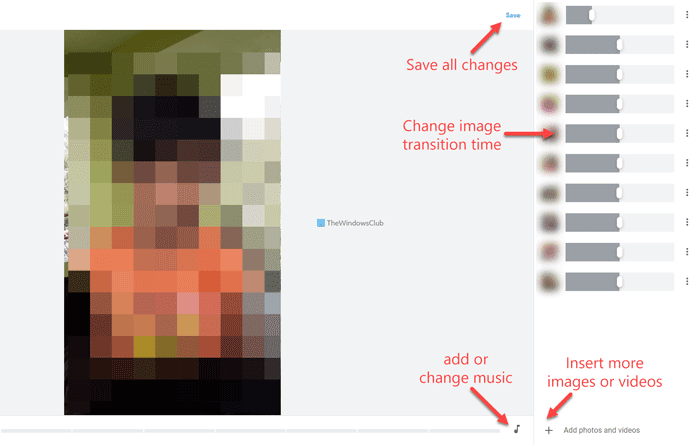Googleフォト(Google Photos)を使用してムービー( create a Movie)やスライドショーを作成する場合は、次の方法で作成できます。この記事では、アップロードした画像や動画を使用してGoogleフォトで動画を作成する方法を説明します。(Google Photos)このステップバイステップガイドを使用して、さまざまなソーシャルネットワーキングサイトを介して、映画を作成、編集、および友達と共有することができます。

Googleフォト(Google Photos) は、複数のプラットフォームで利用できる最高のオンライン画像ストレージサービスの1つです。画像を編集する場合でも、写真からムービーを作成する場合でも、このオンラインツールを使用して作業を完了できます。オプションの数は他のプロの ビデオ編集ツール(video editing tools)よりも少ないですが、余分なお金を払うことなく画像から何かを作成することができます。
Googleフォト(Google Photos)でムービーを作成する方法
Googleフォト(Google Photos)でムービーを作成するには、次の手順に従います。
- (Open)ブラウザでphotos.google.comを開きます。
- (Log)Googleフォト(Google Photos)アカウントにログインします。
- 左側の[探索 (Explore )]タブに切り替え ます。
- [ ムービー (Movies )]オプションをクリックします。
- 右側のプラス (plus )アイコンをクリックし ます。
- 映画の種類を選択します。
- [ 開始 (Get Started )]ボタンをクリックします。
- ムービーに表示する画像を選択(Choose)します。
- [ OK ]ボタンをクリックします。
- 映画を見つけるには、[ユーティリティ (Utilities )]タブに移動し ます。
これらの手順の詳細については、読み続けてください。
まず、 Googleフォト(Google Photos)の公式ウェブサイトphotos.google.comを開き、アカウントにログインする必要があります。次に、 左側の[写真 (Photos )]タブから[ 探索 ]タブに切り替えます。(Explore )
ここには、 CREATIONSを含むいくつかの列があります。[作成]タブの[(CREATIONS)ムービー (Movies )]オプションを見つけて クリックします。
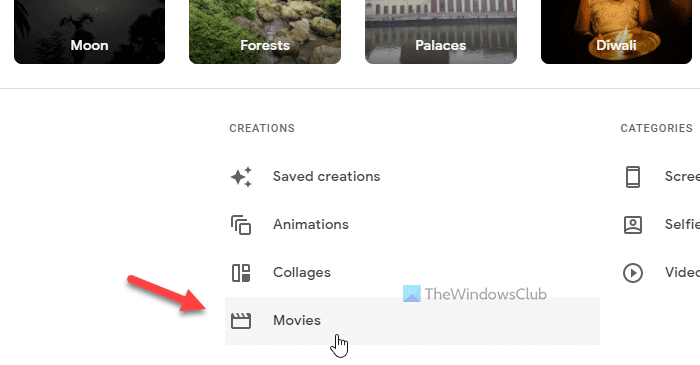
以前に作成したすべての映画が画面に表示されます。ただし、何も作成していない場合は、 プラス (plus )アイコンをクリックできます。その後、いくつかの種類の映画が表示され、要件に応じてカテゴリを選択する必要があります。
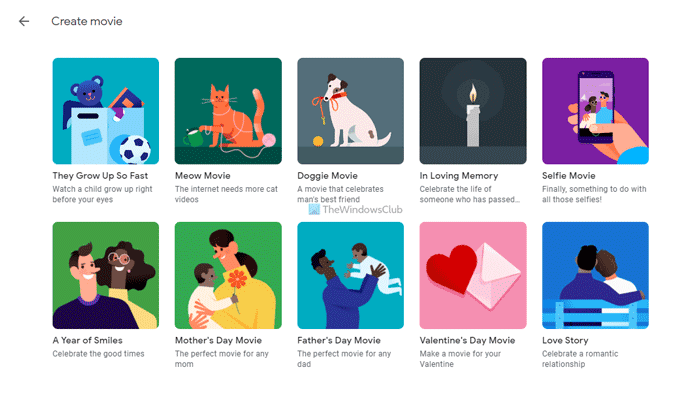
ポップアップが表示されたら、[ はじめ (Get Started )に]ボタンをクリックします。選択内容に応じて、1つ、2つ、または複数の画像を選択してムービーにインポートする必要があります。目的の画像をすべて選択し、[ 完了 (Done )]ボタンをクリックします。完了したら、[ OK ]ボタンをクリックします。
選択した画像の数とムービーの種類によって異なりますが、[ユーティリティ] (Utilities )セクションで5分以内にムービーを見つけることができます 。このタブは、Googleフォト(Google Photos)のホーム画面にあります。
Googleフォト(Google Photos)から映画をダウンロードまたは共有する
Googleフォト(Google Photos)を使用すると、映画をパソコンにダウンロードして、ローカルストレージに保存できます。一方、電子メールやソーシャルネットワーキングサイトを介して友達と映画を共有することも可能です。
Googleフォト(Google Photos)から映画をダウンロードするには、[探索 ]タブに移動し、[(Explore )映画 (Movies )]オプションをクリック する必要があり ます。その後、ダウンロードしたい映画をクリックして画面で再生します。
次に、右上隅に表示されている3つの点線のアイコンをクリックし、[ ダウンロード (Download )]オプションを選択します。
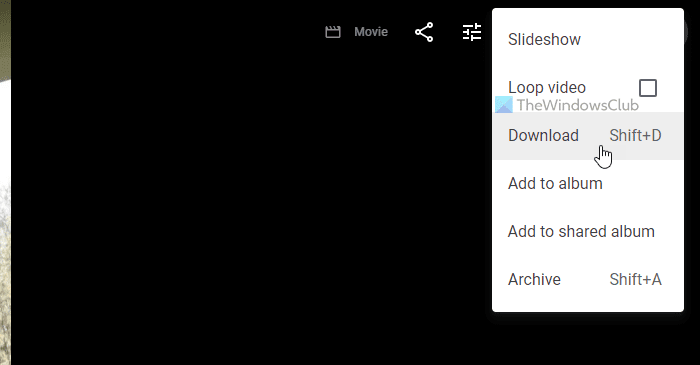
映画を友達と共有したい場合は 、同じウィンドウの[ 共有 ]アイコンをクリックするか、連絡先を選択するか、[(Share )リンクの作成 (Create link )]オプションをクリックするか、ソーシャルネットワーキングサイトを選択します。
Googleフォトで映画を編集する
Googleフォト(Google Photos)でムービーを作成する以外に、変更が必要な場合は編集できます。場合によっては、写真を置き換えたり、ムービー内の画像のタイミングを変更したりすることがあります。そのようなとき、あなたは次のことをすることができます。
まず、 Googleフォトの[(Google Photos)探索 (Explore )]タブからムービーを再生し ます。ムービープレーヤーが画面に表示されたら、[ 編集 (Edit )]ボタンをクリックします。
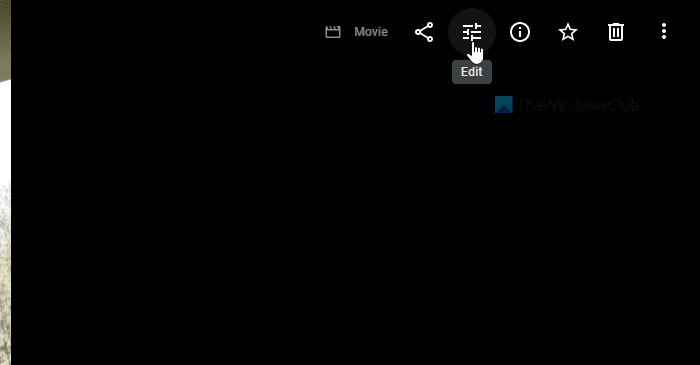
次に、新しいエディタをサポートするようにムービーを更新するための警告が表示されます。最近ムービーを作成した場合でも、編集しようとするとこの警告が表示されます。先に進むには、[更新 (Update )]ボタンをクリックする必要があります 。
次の画面で、ムービーに含めるために以前に選択したすべての画像を見つけることができます。ここから、新しい写真やビデオの追加、画像の遷移時間の変更、音楽の追加または変更などを行うことができます。
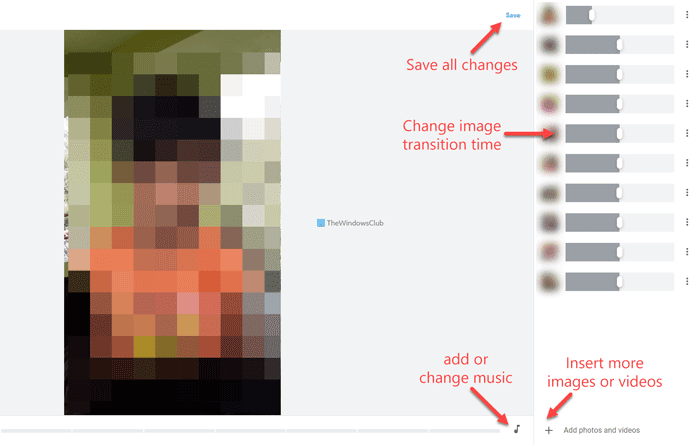
完了したら、[ 保存 (Save )]ボタンをクリックしてすべての変更を保存します。
このボタンをクリックした後、元のムービーにそれらを取得するのに少し時間がかかる場合があります。
Googleフォト(Google Photos)で自分の映画を作成できますか?
はい、Googleフォト(Google Photos)で独自のムービーを作成できます。モバイルアプリとウェブバージョンのどちら(Whether)を使用する場合でも、両方のプラットフォームで同じオプションを利用できます。ムービーの種類に応じて、ムービーに2つ以上の画像を選択できます。
Googleにはムービーメーカーがありますか?
Googleには専用のムービーメーカーツールやサービスはありませんが、Googleフォトでムービーメーカーを使用できます(Google Photos)。この機能をウェブ版とモバイル版で使用して、無料で映画を作成することができます。
写真から映画を作るにはどうすればよいですか?
Googleフォト(Google Photos)を使用して写真からムービーを作成するには、アカウントにログインし 、[探索 (Explore )]タブに 切り替えて、[ムービー (Movies )]オプションを選択し、ムービータイプを選択して、含める画像を選択する必要があります。その後、Googleフォト(Google Photos)がムービーを保存するのに少し時間がかかります。
それで全部です!このガイドがGoogleフォト(Google Photos)で映画を作成するのに役立つことを願っています。
読む:(Read: )Googleフォトの顔認識機能を無効または有効にする方法。(How to disable or enable the Facial Recognition feature in Google Photos.)
How to create a Movie in Google Photos online
If you want to use Google Photos to create a Movie or slideshow, here is how you can do that. This article shows you how to make movies in Google Photos using your uploaded images or videos. It is possible to create, edit, and share a movie with your friends via various social networking sites using this step-by-step guide.

Google Photos is one of the best online image storage services, which is available on multiple platforms. Whether you want to edit an image or create a movie from photos, you can use this online tool to get the job done. Although the number of options is lower than other professional video editing tools, you can create something out of your images without paying extra money.
How to create Movies in Google Photos
To create movies in Google Photos, follow these steps:
- Open photos.google.com on the browser.
- Log into your Google Photos account.
- Switch to the Explore tab on the left side.
- Click on the Movies option.
- Click the plus icon on the right side.
- Select the type of your movie.
- Click the Get Started button.
- Choose images you want to show in your movie.
- Click the OK button.
- Go to the Utilities tab to find out the movie.
To learn more about these steps, keep reading.
First, you need to open the official website of Google Photos, photos.google.com, and log into your account. Then, switch from the Photos tab to the Explore tab on the left-hand side.
Here you can find several columns, including CREATIONS. Find out the Movies option under the CREATIONS tab and click on it.
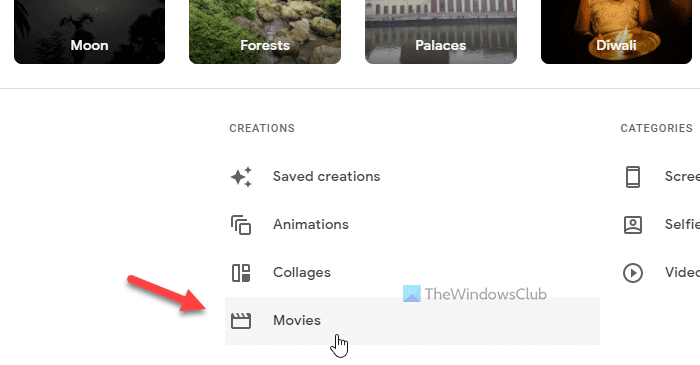
It displays all the movies on your screen that you previously created. However, if you haven’t created anything, you can click the plus icon. After that, it displays some types of movies, and you need to choose a category as per your requirements.
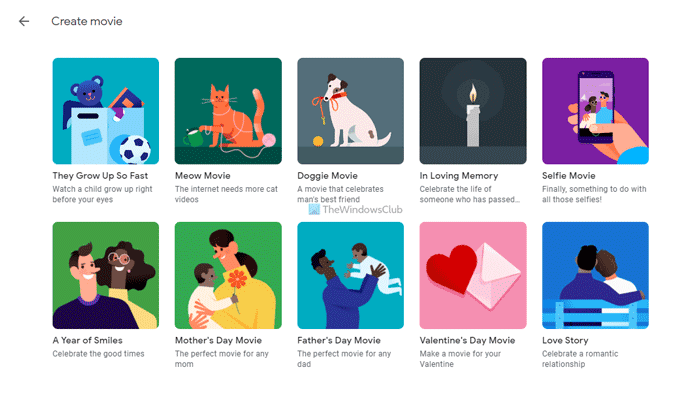
If it displays a popup, click on the Get Started button. Depending upon your selection, you need to select one, two, or multiple images to import them into the movie. Choose all the desired images and click the Done button. Once done, click the OK button.
Although it depends on the number of images you selected and the type of movie, you can find your movie within five minutes in the Utilities section. You can find this tab on the Google Photos home screen.
Download or share movies from Google Photos
Google Photos lets you download your movie on your computer so that you can keep it in your local storage. On the other hand, it is also possible to share the movie with your friends via email or social networking sites.
To download a movie from Google Photos, you need to go to the Explore tab and click on the Movies option. After that, click on the movie you want to download to play it on your screen.
Next, click on the three-dotted icon visible on the top-right corner, and select the Download option.
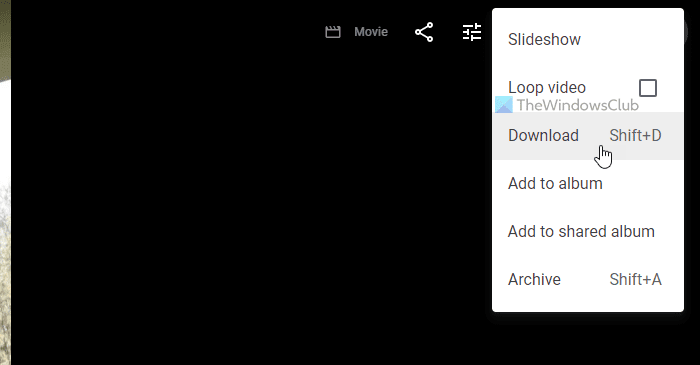
If you want to share the movie with your friends, click on the Share icon on the same window, select a contact, click the Create link option, or choose a social networking site.
Edit movies in Google Photos
Apart from creating a movie in Google Photos, you can edit it if you need changes. At times, you might want to replace a photo or change the timing of an image in your movie. At such moments, you can do the following.
At first, play the movie from the Explore tab on Google Photos. Once the movie player is visible on your screen, click on the Edit button.
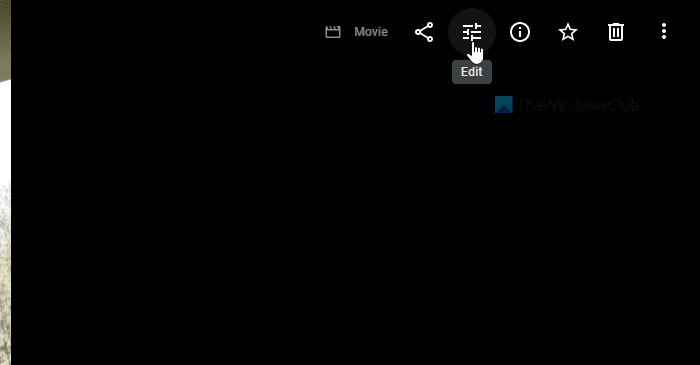
Next, it displays a warning to update your movie so that it supports the new editor. Even if you have created a movie recently, you will get this warning while trying to edit one. You need to click the Update button to go forward.
You can find all the images you selected earlier to be included in your movie on the next screen. From here, you can add new photos, videos, change the image transition time, add or change music, etc.
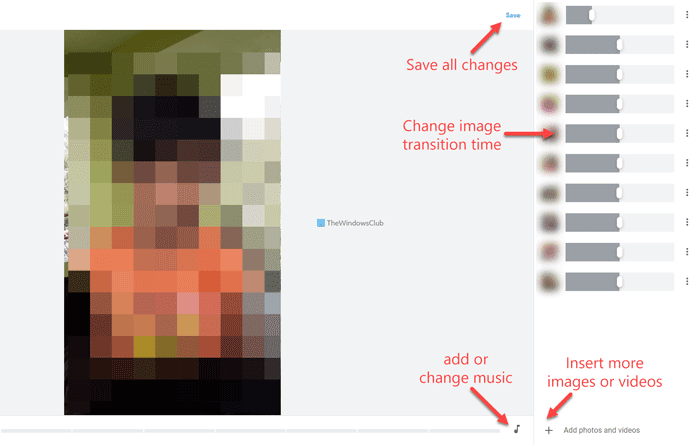
Once done, click the Save button to save all the changes.
After clicking this button, it might take a few moments to get them in the original movie.
Can I create my own movie in Google Photos?
Yes, you can create your own movie in Google Photos. Whether you use the mobile app or the web version, the same options are available on both platforms. Depending upon the type of your movie, you can select two or more images for your movie.
Does Google have a movie maker?
Although Google doesn’t have a dedicated movie maker tool or service, you can use the movie maker in Google Photos. It is possible to use this feature on the web and mobile version to create a movie for free.
How do I make a movie from photos?
To make a movie from photos using Google Photos, you need to log into your account, switch to the Explore tab, select the Movies option, choose a movie type, and select your images to be included. Following that, it requires a few moments for Google Photos to save your movie.
That’s all! Hope this guide helped you create a movie in Google Photos.
Read: How to disable or enable the Facial Recognition feature in Google Photos.